この記事では、Androidスマホを利用しているユーザー向けに、学習された変換候補を個別に削除する方法を詳しく解説します。
学習された変換候補とは?
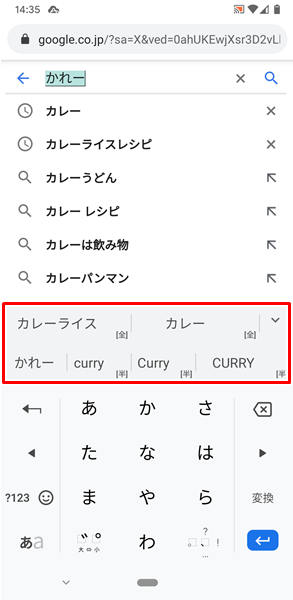
Androidスマホで文字入力を行う際には、上記のように変換候補が表示されるようになっています。
これらの変換候補は、ユーザーの過去の文字入力を学習し、よく使う単語を表示してくれます。
いわゆる学習された変換候補です。
非常に便利な機能ですが、タイプミスしてしまった間違った単語やプライバシーに関わる単語が登録され変換候補として表示されても困ってしまいすね。
そういった場合は、学習された変換候補を個別に削除することができるようになっています。
学習された変換候補を個別に削除する方法
学習された変換候補を個別に削除するには、
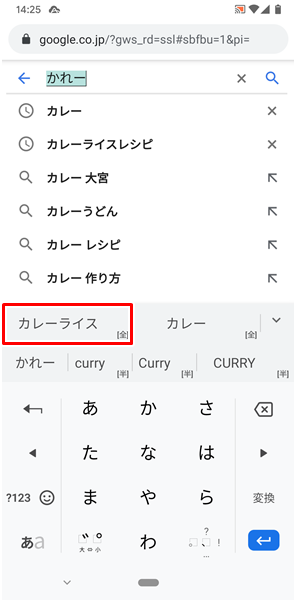
「個別に削除したい変換候補」をロングタップ(長押し)します。
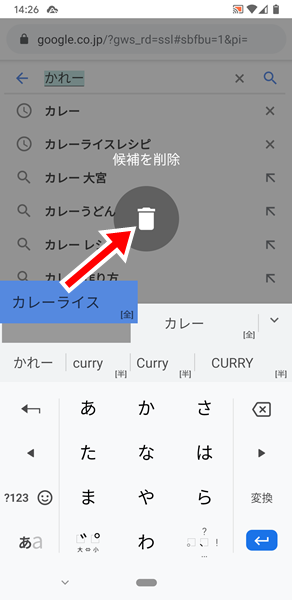
ロングタップすると、「候補を削除」と表示されるので、その場所へ「個別に削除したい変換候補」をドラッグします。
これで、学習された変換候補を個別に削除することができます。
学習された変換候補以外は削除できない点に注意
注意したいのが、普通に表示される変換候補は削除することができません。
削除できる変換候補は、ユーザーの過去の文字入力に学んだ「学習された変換候補」だけです。
ロングタップしても削除できない場合は、通常の変換候補ですので、あきらめてください。(利用していくうちに、あなたがよく使う変換候補がより上位に表示されるようになるので、長い目で使っていきましょう)
まとめ
この記事では、Androidスマホを利用しているユーザー向けに、学習された変換候補を個別に削除する方法を詳しく解説してみました。
過去にタイプミスしてしまった間違った単語などが変換候補に出てくる場合は、ぜひこの記事を参考にして削除してみてください。
関連記事
- 【Androidスマホ】アルファベットの大文字を入力する方法
- 【Androidスマホ】記号を入力する方法
- 【Androidスマホ】顔文字を入力する方法
- 【Androidスマホ】絵文字を入力する方法
- 【Androidスマホ】小文字の「っ」や「ょ」を入力する方法
※この記事で解説した内容は、Androidのバージョンや機種によって異なる場合があるので注意してください。
※この記事で解説した内容は、アプリのバージョンによって異なる場合があるので注意してください。
※この記事で解説した内容は、記事を更新した時点(2023年1月19日)のものになります。